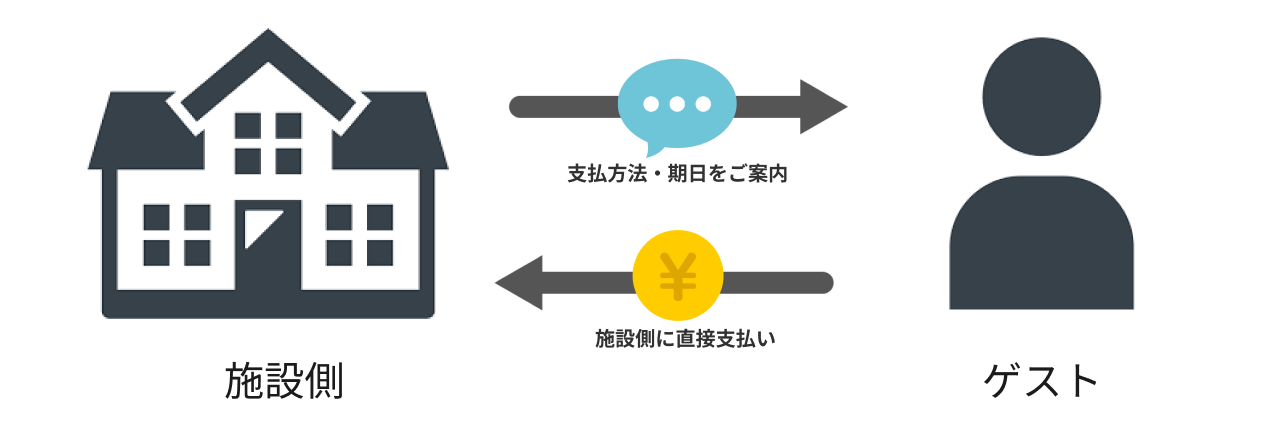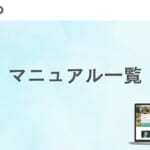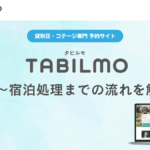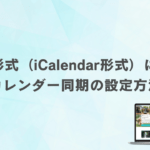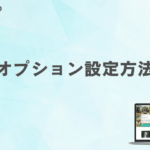ご予約確定後の宿泊費の徴収に関する流れと詳細をご説明します。
現在TABILMOでは、宿泊費のお支払い及びキャンセル料のお支払いなどにおいて、施設様とお客様の直接のやり取りによる直接決済を導入しております。
そのため、ご予約が確定した後は以下のマニュアルを参考に、お客様へお支払いに関するご案内を行っていただきたく存じます。
それでは、ご予約確定後のお支払いに関する流れと注意点を項目ごとにご案内いたします。
■ オンラインカード決済および手数料について
施設ごとに、決済方法として「オンラインカード決済」を選択できるようになります。オンラインカード決済をご利用の場合、掲載手数料は13%となります。
※これまで通り、ゲストと直接やり取りを行う直接決済方式(10%手数料)も引き続きご利用いただけます。
はじめにご確認していただきたいこと
TABILMO施設ページに情報が正しく入力されているかの確認
お客様は施設ページの「決済方法」を確認することで、ご予約の検討及びリクエストの送信を行っています。
そのため、オーナー様にはTABILMO管理画面よりご確認いただける、「施設編集」のページより「支払い方法」の項目に正しい情報が記載されているかのご確認をお願いいたします。
お客様との直接決済になるため、施設様ご指定の決済方法とご予約確定後どのような流れでご案内が行われるかの記載をお願いいたします。
支払方法:事前銀行振込
支払期日:メッセージにてご案内いたします。
※お支払いに関する詳細はご予約確定後、TABILMOのメッセージにてご案内いたします。
※期日までにご入金が確認できない場合はご予約をキャンセルさせて頂きますので予めご了承ください。
主な決済方法としては、以下などが挙げられます。
- 銀行振り込み
- ご利用の決済代行サービス
- 現地決済
また、キャンセルポリシーについても同様に、TABILMO管理画面にログインしていただき、正しく入力されているかどうかご確認ください。
※「施設編集」ページへのアクセス方法やキャンセルポリシーの設定方法は以下のページをご参照ください。
https://tabilmo.com/tips/initial-setting/
ご予約確定後のお支払いに関する流れ
メッセージ機能を使って、支払い方法や支払い期日などをゲストに伝える
予約確定後は、TABILMOのメッセージ機能を通じてゲストとやりとりしていただきます。
メッセージ機能はゲストとやりとりを補助するための機能であり、TABILMO(タビルモ)は、その取引に対して一切仲介することができません。
キャンセル料の徴収について
予約確定後にゲストのご都合でキャンセルが発生した場合、施設側で設定されたキャンセルポリシーに基づき、TABILMOから自動メールにてキャンセル料のご案内がゲストに送信されます。
なお、キャンセル料の徴収も、施設様とゲストとの直接のやり取りによって行っていただく形となります。
メッセージ機能の使い方
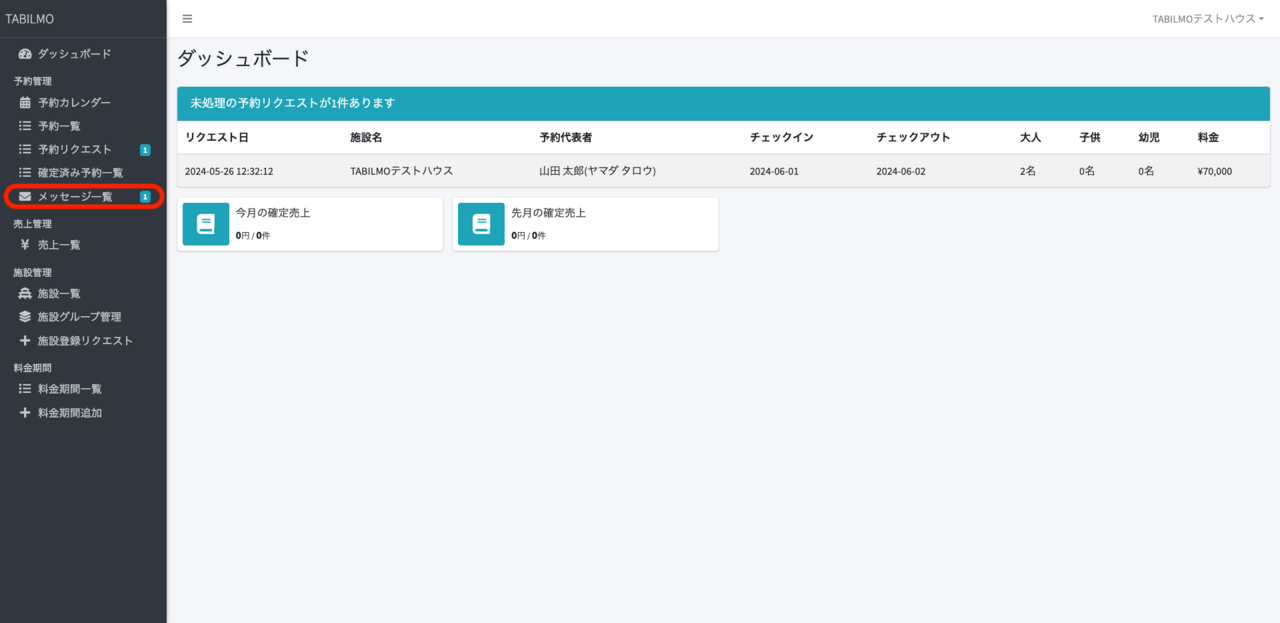
「メッセージ一覧」からやりとりしたいゲストを選択します。「予約詳細」からもメッセージに移動できます。
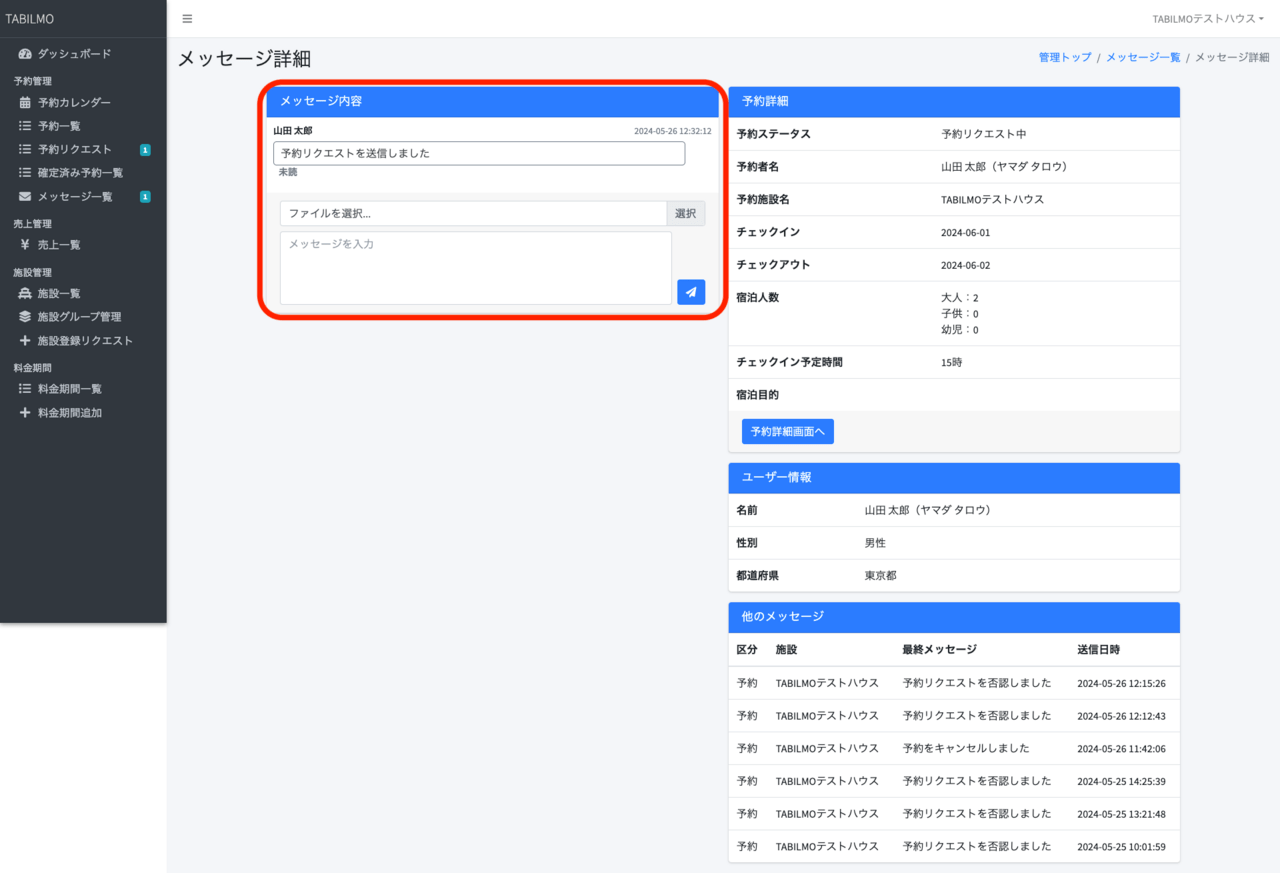
メッセージを入力し、青色の送信ボタンからメッセージを送信します。
<主な連絡事項>
- 支払方法 (例:銀行振込やクレジットカード決済URLの送付等)
- 支払期日
- チェックインについてのご案内や施設案内
TABILMO手数料の請求について
ゲストのチェックアウト日を基準に、その月の末日で締め、翌月10日前後にTABILMO(鵜山リゾート株式会社)より請求書をお送りします。
請求書は、オーナーアカウントにご登録のメールアドレス宛に送付されますので、記載の期日までにご入金をお願いいたします。
なお、口座振替でのお支払いにも対応しております。ご希望の方は、以下のマニュアルをご確認ください。
https://tabilmo.com/tips/account-transfer/
サイト内での事前カード決済導入について
TABILMOでは、2025年9月末~年内を目途に、サイト内で決済が完了する「事前カード決済機能」の導入を予定しております。
導入に関する詳細はTABILMO管理画面「お知らせ」の「【重要】掲載施設サービス利用規約 改定のお知らせ(新機能の実装に伴う改定)」をご覧ください。
導入後は、「クレジットカードによる事前決済」または「従来通りの施設様とゲスト間の直接決済」のいずれかをお選びいただける仕様となる予定です。
新機能のご利用に関するマニュアルも、マニュアル一覧よりご確認いただけます。
https://tabilmo.com/tips/manual-list/
事前決済機能導入まで、ご不便をおかけしますが引き続きよろしくお願いいたします。
マニュアル一覧
ご予約中のゲストからメッセージ等でキャンセル希望の連絡があった場合は、ゲストご自身でマイページからキャンセル手続きを行っていただくようご案内ください。 施設側がキャンセル処理を代行すると「施設都合のキャンセル」として扱われ、キャンセルポリシーが適用されず、キャンセル料も発生しません。 ゲストがキャンセル方法をご存じない場合は、以下のゲスト向けマニュアルをご案内ください。 確定した予約をキャンセルする方法(ゲスト向け): https://tabilmo.com/tips/reservation-cancellation/
※現在最終調整中です。リリース日は確定次第お知らせいたします。 このマニュアルでは、オンラインカード決済の手数料、決済タイミング、決済状況の確認方法、キャンセルや予約変更に伴う処理、入金スケジュールなど、施設が把握すべき運用ルールをまとめています。
※現在最終調整中です。リリース日は確定次第お知らせいたします。 TABILMOでは、施設ごとに予約タイプ(即予約またはリクエスト予約)を設定することが可能です。 【予約タイプの概要】 即予約とは: ユーザーが宿泊の予約申込みを行った時点で、宿泊契約が直ちに成立する予約方式。 リクエスト予約とは: ユーザーが宿泊の予約申込みを行った後、施設側の承認を経て宿泊契約が成立する予約方式。 初期設定では【リクエスト予約】となっております。 即予約をご利用いただく場合は、以下の手順で設定を変更してください。
※現在最終調整中です。リリース日は確定次第お知らせいたします。 TABILMOでは、施設ごとに、ユーザーの宿泊料金の支払い方法を「オンラインカード決済」または「直接決済」から選択・設定することが可能です。 【支払い方法の概要】 オンライカード決済: ユーザーが予約時に、TABILMO上でクレジットカードを使用して宿泊料金を支払う方式 直接決済(既存の方法): ユーザーが、施設が指定する方法・期日に従って、宿泊料金を施設側に直接支払う方式 初期設定では【オンラインカード決済】となっております。 直接決済をご希望の場合は、以下の手順で設定を変更してください。
現在最終調整中です。リリース日は確定次第お知らせいたします。 予約変更の対応手順をまとめています。 ゲストからの変更リクエスト、施設による代理操作、施設都合での変更など、ケースごとの流れや注意点を記載していますので、対応時にご参照ください。
予約リクエストが入ったあとの流れをご説明します。 TABILMOから予約リクエストが入ったら、 通知メールを確認し、TABILMOにログインする リクエスト予約を「確定」または「否認」する TABILMOのメッセージ機能を使って、ゲストとやりとりをする チェックアウト後、宿泊処理(金額調整)を行う の順で処理します。 詳細は下記に記載していますので、詳しく見ていきましょう。
ご予約確定後の宿泊費の徴収に関する流れと詳細をご説明します。 現在TABILMOでは、宿泊費のお支払い及びキャンセル料のお支払いなどにおいて、施設様とお客様の直接のやり取りによる直接決済を導入しております。 そのため、ご予約が確定した後は以下のマニュアルを参考に、お客様へお支払いに関するご案内を行っていただきたく存じます。 それでは、ご予約確定後のお支払いに関する流れと注意点を項目ごとにご案内いたします。 2025年内を目途に、サイト内カード決済システムを導入予定でございます。 ■ オンラインカード決済および手数料について 施設ごとに、決済方法として「オンラインカード決済」を選択できるようになります。オンラインカード決済をご利用の場合、掲載手数料は13%となります。 ※これまで通り、ゲストと直接やり取りを行う直接決済方式(10%手数料)も引き続きご利用いただけます。 目次 1 はじめにご確認していただきたいこと1.1 TABILMO施設ページに情報が正しく入力されているかの確認2 ご予約確定後のお支払いに関する流れ2.1 メッセージ機能を使って、支払い方法や支払い期日などをゲストに伝える2.2 キャンセル料の徴収について3 メッセージ機能の使い方4 TABILMO手数料の請求について5 サイト内での事前カード決済導入について6 […]
TABILMOでは、iCal形式を利用して、AirbnbやBooking.comなどの他OTAとカレンダー同期を行うことができます。 これにより、TABILMOで受け付けた予約を他OTAのカレンダーに反映させたり、他OTAの予約状況をTABILMOに取り込むことで、空室管理の手間を軽減し、オーバーブッキングのリスクを抑えることができます。 また、TABILMO側でのリクエスト否認を減らす効果もあるため、円滑な予約受付にもつながります。
オプション設定方法をご案内いたします。 オプション機能を活用すると、有料備品レンタルや食事付きプランなど、宿泊にさまざまな追加サービスを設定できます。 本マニュアルでは、オプションの作成方法や設定手順についてご案内します。